Desktopové prostředí Budgie bylo vydáno ve verzi 10.10. Dokončena byla migrace z X11 na Wayland. Budgie 10 vstupuje do režimu údržby. Vývoj se přesouvá k Budgie 11. Dlouho se řešilo, v čem bude nové Budgie napsáno. Budgie 10 je postaveno nad GTK 3. Přemýšlelo se také nad přepsáním z GTK do EFL. Budgie 11 bude nakonec postaveno nad Qt 6.
OpenChaos.dev je 'samovolně se vyvíjející open source projekt' s nedefinovaným cílem. Každý týden mohou lidé hlasovat o návrzích (pull requestech), přičemž vítězný návrh se integruje do kódu projektu (repozitář na GitHubu). Hlasováním je možné změnit téměř vše, včetně tohoto pravidla. Hlasování končí vždy v neděli v 9:00 UTC.
Byl vydán Debian 13.3, tj. třetí opravná verze Debianu 13 s kódovým názvem Trixie a Debian 12.13, tj. třináctá opravná verze Debianu 12 s kódovým názvem Bookworm. Řešeny jsou především bezpečnostní problémy, ale také několik vážných chyb. Instalační média Debianu 13 a Debianu 12 lze samozřejmě nadále k instalaci používat. Po instalaci stačí systém aktualizovat.
Na stránkách Evropské komise, na portálu Podělte se o svůj názor, se lze do 3. února podělit o názor k iniciativě Evropské otevřené digitální ekosystémy řešící přístup EU k otevřenému softwaru.
Společnost Kagi stojící za stejnojmenným placeným vyhledávačem vydala (𝕏) alfa verzi linuxové verze (flatpak) svého proprietárního webového prohlížeče Orion.
Firma Bose se po tlaku uživatelů rozhodla, že otevře API svých chytrých reproduktorů SoundTouch, což umožní pokračovat v jejich používání i po plánovaném ukončení podpory v letošním roce. Pro ovládání také bude stále možné využívat oficiální aplikaci, ale už pouze lokálně bez cloudových služeb. Dokumentace API dostupná zde (soubor PDF).
Jiří Eischmann se v příspěvku na svém blogu rozepsal o open source AdGuard Home jako domácí ochraně nejen před reklamou. Adguard Home není plnohodnotným DNS resolverem, funguje jako DNS forwarder s možností filtrování. To znamená, že když přijme DNS dotaz, sám na něj neodpoví, ale přepošle ho na vybraný DNS server a odpovědi zpracovává a filtruje dle nastavených pravidel a následně posílá zpět klientům. Dá se tedy používat k blokování reklamy a škodlivých stránek a k rodičovské kontrole na úrovni DNS.
AI Claude Code od Anthropicu lépe rozumí frameworku Nette, tj. open source frameworku pro tvorbu webových aplikací v PHP. David Grudl napsal plugin Nette pro Claude Code.
Byla vydána prosincová aktualizace aneb nová verze 1.108 editoru zdrojových kódů Visual Studio Code (Wikipedie). Přehled novinek i s náhledy a videi v poznámkách k vydání. Ve verzi 1.108 vyjde také VSCodium, tj. komunitní sestavení Visual Studia Code bez telemetrie a licenčních podmínek Microsoftu.
Na lasvegaském veletrhu elektroniky CES byl předveden prototyp notebooku chlazeného pomocí plazmových aktuátorů (DBD). Ačkoliv se nejedná o první nápad svého druhu, nepochybně to je první ukázka praktického použití tohoto způsobu chlazení v běžné elektronice. Co činí plazmové chladící akční členy technologickou výzvou je především vysoká produkce jedovatého ozonu, tu se prý podařilo firmě YPlasma zredukovat dielektrickou
… více »Začneme založením nového obrázku o velikosti 600×800 pixelů s bílým pozadím. Nejprve si budeme muset vyrobit broušený kov, ze kterého pak vyrazíme obdélníkové plíšky se zaoblenými rohy. Do těchto plíšků vyrazíme nějaká čísla či jiný text a nakonec je zavěsíme na řetízek z kovových kuliček.
Do obrázku vložíme novou průhlednou vrstvu jménem Kov. Vyplníme ji šedým vertikálním lineárním gradientem, jehož koncové barvy se od sebe ale nebudou příliš lišit, např. #9d9d9d a #b8b8b8. Povrch je tedy téměř jednobarevný, ale přece jen není úplně jednotvárný.
Nyní vytvoříme základ nablýskaného broušeného povrchu. Poslouží nám filtr Roztřepení HSV (Scatter HSV), který je k nalezení v menu Filtry -> Šum -> Roztřepit HSV (Filters -> Noise -> Scatter HSV). Tento filtr do vrstvy vnáší šum nastavitelný podle barevného modelu HSV (Hue, Saturation, Value).
Všechny čtyři volby jsou spolu úzce svázány a pro nalezení té pravé konfigurace je třeba si s filtrem chvíli pohrát. Pro náš plech jsem použil tyto hodnoty:
Je tedy vidět, že filtr „znáhodnil“ (randomizoval) prakticky jenom jas (a maličko sytost) a jiné barevné odstíny (červená, modrá, žlutá atd.) vůbec nepřimíchával. Stále tedy máme šedý povrch, jen je nyní „různě jasný“.
V posledním kroku dodáme plechu onen broušený vzhled, a to prostým rozmáznutím šumu. Ano, skutečně nepotřebujeme nic jiného, než náš starý známý filtr Gaussovo rozostření (Gaussian blur). Dosud jsme jej používali souměrně, s poloměrem rozostření stejným pro osy X i Y. Teď ale přichází malé kouzlo: odemkneme závislost poloměrů a svislý nastavíme na nulu, kdežto vodorovný na 25. A to je vše, broušený plech je tady!
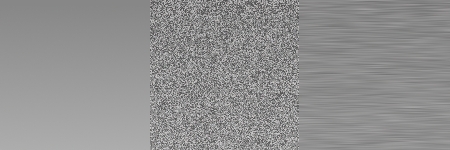
Vlevo: gradient, uprostřed: použití filtru Scatter HSV,
vpravo: rozmazání šumu.
Teď, když máme připravený materiál, z něj můžeme vysekat požadované tvary. Nejprve vytvoříme ostrou obdélníkovou vrstvu a té potom pomocí masky zaoblíme rohy.
Nejprve tedy celou velkou vrstvu Kov omezíme na jednoduchý malý obdélník. Ukážeme si při tom dva nové triky – přesně definovaný výběr a oříznutí vrstvy.
Aktivujete-li nástroj pro obdélníkový nebo elipsovitý výběr, můžete si všimnout, že na panelu nastavení nástroje se objevuje malé menu:
Nás nyní bude zajímat druhý režim. Zvolíme si přesné rozměry plíšků – řekněme 250×100 px. Tato čísla tedy vepíšeme do připravených políček a někde v obrázku provedeme výběr. GIMP nás teď vůbec nepustí ke změně velikosti výběru, ovlivňujeme pouze jeho pozici.
Jakmile máme ohraničenou oblast plíšku, potřebujeme se zbavit zbytku vrstvy. K tomu slouží užitečný příkaz Vrstva -> Ořezat vrstvu (Layer -> Crop layer). Neprovádí nic jiného, než že zarovná aktuální výběr na obdélník (pokud má výběr jiný tvar) a přesně na tento obdélník nastaví rozměry vrstvy. Jinými slovy – co není vybráno, je ztraceno. Podobný příkaz se nachází i v menu Obrázek (Image), ten však provádí ořez celého obrázku, ne jen aktivní vrstvy.
Přebytečného plechu jsme se zbavili a můžeme přidat zakulacené rohy. To provedeme, jak už jsem zmínil výše, pomocí masky vrstvy. Nejprve však musíme zakulatit rohy samotného výběru (pokud jste po oříznutí vrstvy Kov zrušili výběr, vraťte historii příkazů o krok zpět – potřebujeme mít vybranou celou vrstvu).
K zakulacení nám poslouží plug-in Vybrat -> Zaoblený obdélník (Select -> Rounded rectangle). Má jen dva parametry:
MIN(vyska, sirka)/2).
Myslím, že je škoda, že radius nelze zadávat v absolutních
jednotkách.Spustíme tedy plug-in s vhodným poloměrem. Myslím, že dobře zvolená hodnota je 50 %. Masku vrstvy přidáme klasickým dialogem z kontextového menu v seznamu vrstev nebo z menu Vrstva -> Maska -> Přidat masku vrstvy (Layer ->Mask -> Add layer mask). V tomto dialogu vybereme jako implicitní stav masky Výběr (Selection). Elegance sama – zaoblené rohy jsou hotovy! Maska byla inicializována tak, že vybrané části vrstvy zůstaly viditelné, ostatní byly skryty.
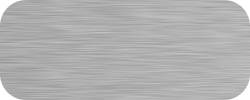
Než budeme pokračovat, dodáme našemu plíšku zdání jakési hloubky. Ač je velmi tenký, přece jen to není dvourozměrné těleso.
Poznámka: Vrstvu Kov bychom nyní měli přejmenovat na Plíšek, po předchozím vyseknutí tvaru je to přesnější.
Tloušťku plíšku budeme simulovat tak, že pod něj podsuneme jeho tmavší kopii. Protože bude oproti němu posunutá jen o pár pixelů, zůstane tento malý podvod neodhalen, ale plíšek bude vypadat trojrozměrně.
Nejprve vrstvu Plíšek zduplikujeme. Kopii necháme na pokoji a budeme manipulovat s originální vrstvou, a to s pomocí užitečného vylepšení nástroje Přesun (Move): máme-li tento nástroj aktivní a je vybrané okno s obrázkem, můžeme vrstvy (resp. výběr, cesty) přesouvat nejen tažením myši, ale i kurzorovými šipkami po jednom pixelu. Originální vrstvu Plíšek takto posuneme o 2–3 pixely nahoru a doprava. Obě vrstvy, originál i kopie teď vizuálně splývají. Originál ztmavíme jednoduše známou funkcí Vrstva -> Barvy -> Jas – kontrast (Layer -> Colors -> Brightness – Contrast), stačí jas posunout na hodnotu cca − 60. Ačkoli je to jen malá úprava, má velmi pozitivní efekt.
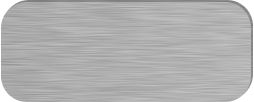
Obrázek si nebudeme zanášet přebytečnými vrstvami, a tak obě části plíšku sloučíme příkazem Sloučit dolů (Merge down). Nyní je vidět, proč jsme ztmavovali a posouvali originální vrstvu a ne její kopii – GIMP při slučování vrstev pojmenovává výslednou vrstvu podle poslední slučované, a to je v tomto případě originální Plíšek. Díky tomu jsme si ušetřili práci – pokud by spodní vrstva byla kopie originálního Plíšku, museli bychom z názvu odmazávat „copy“ nebo „kopie“. Vida, ušetřil jsem si několik stisků Backspace a musel jsem o tom napsat celý tento odstavec :-).
Dnes jsme položili základy pro nakreslení psích známek – simulovali jsme vzhled broušeného kovu, vyřízli jsme z něj obdélník o přesných rozměrech, zakulatili jsme jej a dodali mu dojem plastičnosti. V příštím dílu se podíváme na vyražení textu do těchto plechů a jejich pověšení na řetízek z kovových kuliček.
Nástroje: Tisk bez diskuse
Tiskni
Sdílej:
![]()
![]()
![]()
![]()
![]()
![]()
Diskuse byla administrátory uzamčena
